我们都知道 Facebook 是一个流行的社交媒体平台,用于分享您的生活经历。根据您发布的内容,您可以使用此应用发布带有标题的照片或视频。但是,您是上传低质量视频后被激怒的用户之一吗?假设您不知道如何提高 Facebook 上的视频质量。在这种情况下,您可以按照此分步指南学习如何使用其他工具 提高 Facebook 视频的质量 最简单快捷。
第 1 部分。 为什么视频在 Facebook 上看起来很糟糕
许多用户谈到为什么视频在 Facebook 上看起来很糟糕,因为我们上传的视频质量有时很差。因此,我们需要一个更好的解决方案来在 Facebook 上发布高质量的帖子。如果您想知道为什么您在 Facebook 上的视频质量很差,这里有一些原因可以帮助您更多地了解这个问题。
◆ 有时取决于智能手机单元;如果你有一部低质量的智能手机,它几乎肯定会把你的视频上传到 Facebook 质量很差。很多用户都关心这个问题,但有一件事是肯定的。如果您想提高手机的视频质量,请更改相机设置中的分辨率,因为有些用户不知道他们可以通过手机的设置进行更改。
◆ 视频质量低的原因之一是拍摄质量差。当你用颤抖的手录制视频时,它看起来很糟糕,让你的视频在 Facebook 上看起来很糟糕。在这种情况下,可以考虑拍摄时光线不足的问题,或者镜头可能有灰尘或状况不佳,导致视频不满意。
◆ 在视频上传方面,互联网至关重要。但是,互联网连接对于确保一切顺利运行也至关重要。但是,您将视频上传到 Facebook 的原因之一是您的互联网连接很糟糕。当我们以较慢的互联网连接将视频上传到 Facebook 时,它可能会影响我们电影的质量。
第 2 部分。将高质量视频上传到桌面上的 Facebook
我们推荐 AVAide 视频转换 作为将高质量视频上传到 Facebook 的最佳软件。说到视频增强软件,这个优秀的程序是最受推荐和最优秀的程序之一,无疑将帮助您上传高质量的视频。与其他常规程序不同, AVAide 视频转换 旨在成为具有许多视频编辑工具的视频转换器。它允许您以最简单的方式自动和专业地增强您的视频。
此外,它是最好的视频增强器,您可以根据自己的选择轻松使用它来操纵分辨率。该软件可以将您的视频分辨率提升至最高 4k 或低至 144px。要体验提高视频质量的简单方法,并且如果您想了解有关该工具的更多想法,您可以阅读该工具可以为您提供的主要功能。
- 直接提高视频质量,您无需阅读或观看教程即可。
- 提供高达 1080 像素的免费视频分辨率支持。
- 利用AI视频高档技术。
- 它是一个多用途的视频增强器和转换器。
- 兼容 Mac 和 Windows 操作系统。
- 通过互联网连接,您可以随时随地轻松访问网络上的工具。
第1步启动 AVAide 视频转换器
首先,您需要通过单击上面的下载按钮来下载/安装它。它很容易下载,因为它不需要一个小时。
第2步按工具箱
接下来,点击 工具箱 按钮并导航 视频增强器 标签开始改进您的视频。
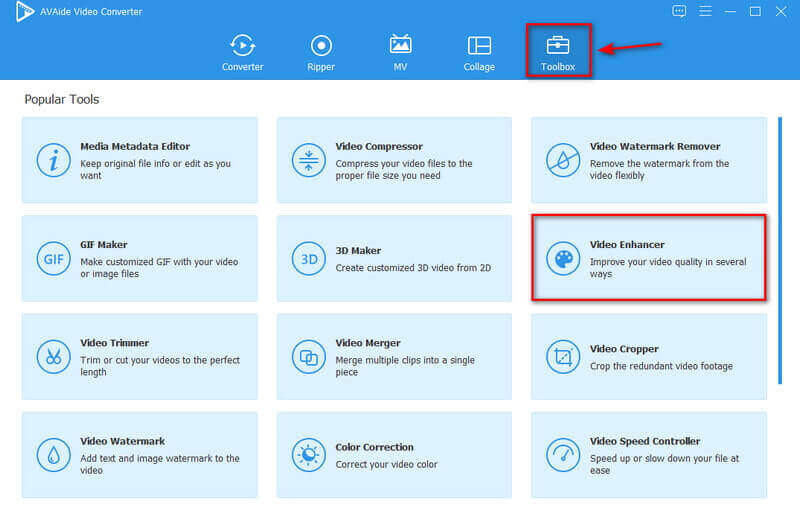
第 3 步添加视频
您可以通过单击导入媒体文件 加 按钮并选择要使用此工具增强的 Facebook 视频。
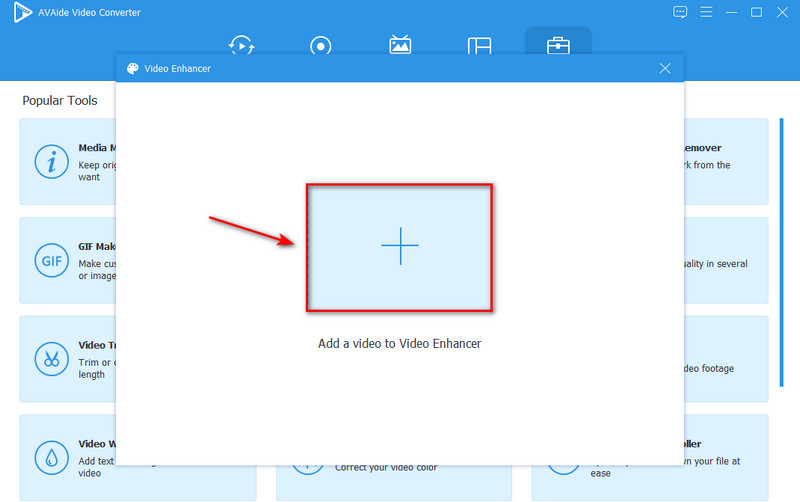
第四步提高视频质量
最后,要提高视频质量,请选择以下四个选项之一: 高档分辨率 如果您想要出色的视频质量, 优化亮度和对比度 如果你想让你的视频更有趣, 去除视频噪音 如果你想让你的视频更干净,和 减少视频抖动 如果你想稳定视频抖动。然后如果你完成了,点击 提高 按钮。
笔记: 通过点击 解决 按钮,您可以访问此工具已经提供的各种视频分辨率集。
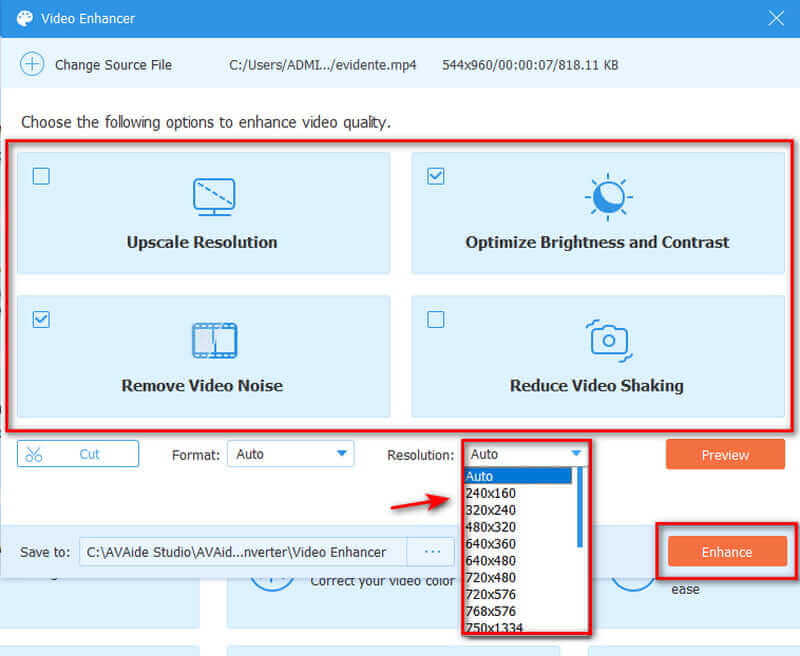
第 5 步保存最终输出
您可以通过单击保存最终输出 提高 按钮。它将自动保存在视频增强器的文件夹中。增强完成后,会自动弹出一个窗口,然后您可以查看增强的 Facebook 视频。
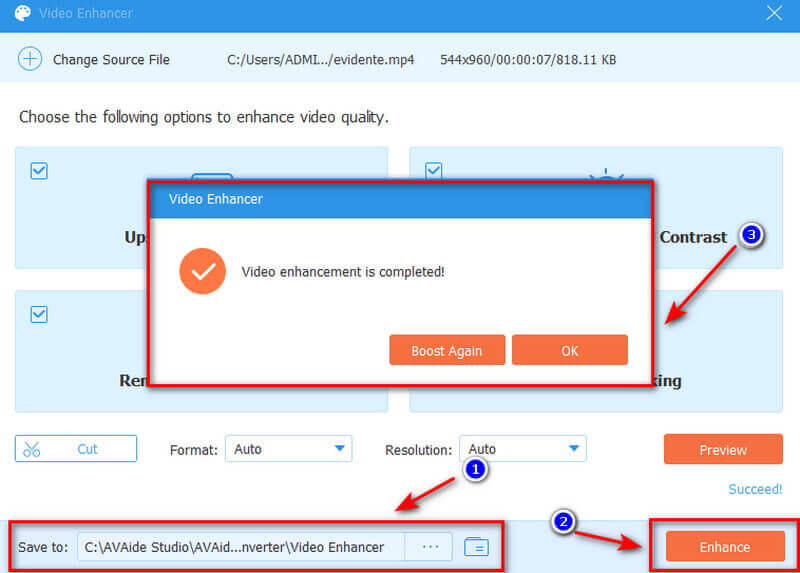
这一切都是为了提升 Facebook 视频质量。此外,您还可以使用此工具 提高 TikTok 的视频质量、Instagram、YouTube 等。
第 3 部分。将高质量视频上传到 iPhone/iPad 上的 Facebook
如果您了解设计的功能并有备份选项,则可以将专业视频上传到 Facebook。尽管如此,学习如何提高视频质量很简单,您可以轻松上传高质量的视频。如果您是 iPhone 或 iPad 用户,您可以将高质量的内容上传到 Facebook。但是,您应该启用 Facebook 应用程序中的特定设置,以便开始在 Facebook 上上传高清视频。看看如何利用 iOS 设备的 Facebook 设置上传高质量视频。
第1步请选择右下角的三横线菜单图标。
第2步接下来,前往 设置和隐私 并按箭头展开菜单。
第 3 步选择 设置,然后向下滚动到 媒体和联系人 并选择 视频 和照片。
第四步打开 视频上传高清 在视频设置中上传高清视频。
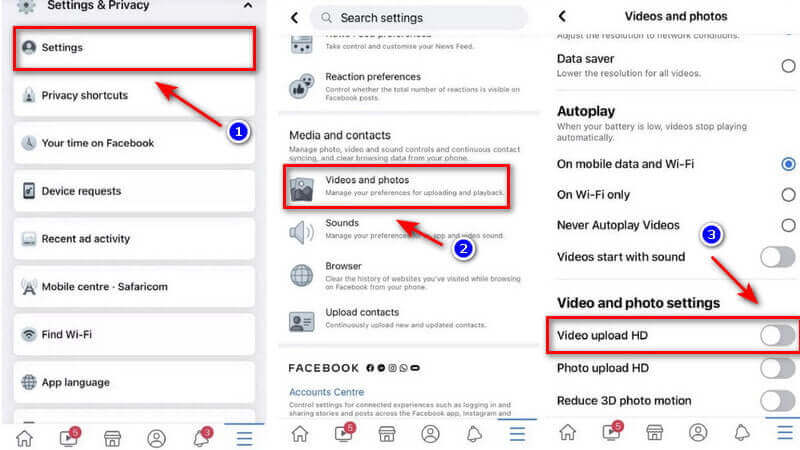
第 4 部分。将高质量视频上传到 Android 上的 Facebook
Facebook 应用程序上有不同的设置选项可用于自定义应用程序的操作。有上传高清视频的选项,就像在 Android/iPhone 中一样。如果您有 Android 设备,您可以轻松配置程序的设置。但是,该过程略有不同,因为菜单图标位于右上角而不是底部。以下是有关如何使用 Android 手机上传高质量视频的简短步骤。
第1步在右上角,单击 菜单 图标。
第2步导航到 设置和隐私 部分,然后单击 设置 按钮。
第 3 步按部分 媒体和联系人 并点击 媒体和联系人.
第四步要上传高清视频,请确保上传高清视频已打开。
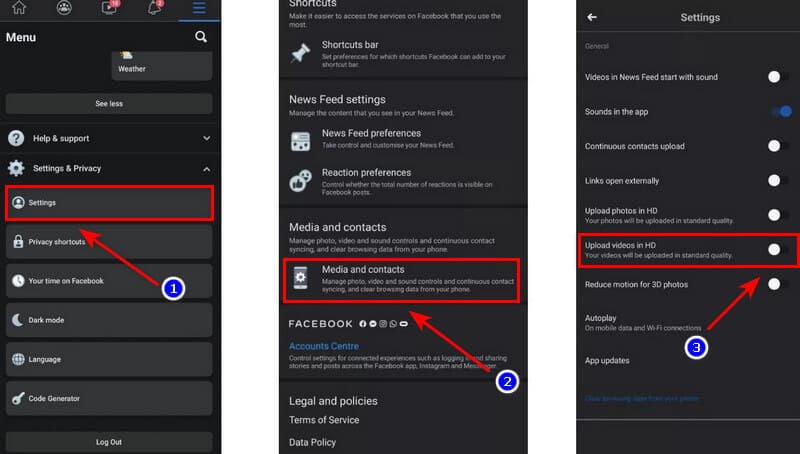
第 5 部分。关于 Facebook 视频质量的常见问题解答
为什么我的 Facebook 视频如此模糊?
如果您的视频立即变得模糊,Facebook 可能正在调整您的互联网连接。检查您的互联网连接是否稳定。此外,将您的分辨率设置为可用的最高分辨率。
Facebook 是否支持 1080p 视频?
Facebook 应用程序接受几乎所有视频文件,但首选 MP4 格式。分辨率应为 1080p 或更低——上传高清视频以提高视频质量。此外,视频长度不得超过 60 分钟。
Facebook 能够处理 4K 视频吗?
Facebook 现在支持 4K 视频,但花了很长时间。用户以前被限制使用较低的分辨率。
Facebook 视频的分辨率是多少?
分辨率至少应为 1080p。但是,在较慢的 Internet 连接上上传较大的文件可能需要更长的时间。
所以你有它。我们的愿望之一是将高质量的视频上传到 Facebook。这就是为什么我们推荐优秀的软件来上传更高质量的 Facebook 视频。在提高视频质量方面, AVAide 视频转换 是最好的选择之一。开始使用和分享这个工具,它无疑会帮助你减轻负担。
您完整的视频工具箱,支持 350 多种格式的无损转换。
视频增强
- 将 1080p 升级到 4K
- 高档 480p 至 1080p
- 将 4K 缩小到 1080p/720p
- 将 1080p 缩小到 480p
- 将 DVD 升级到 1080p/720p
- 修复质量不佳的视频
- 人工智能视频高档
- 提高视频质量
- 提高 TikTok 视频质量
- 最佳视频增强器
- 适用于 iPhone 和 Android 的视频增强器应用程序
- 最佳 4K 视频增强器
- 人工智能高档视频
- 清理视频质量
- 让视频质量更高
- 让视频更亮
- 最佳模糊视频应用
- 修复模糊的视频
- 提高缩放视频质量
- 提高 GoPro 视频质量
- 提高 Instagram 视频质量
- 提高 Facebook 视频质量
- 提高 Anroid 和 iPhone 上的视频质量
- 提高 Windows Movie Maker 中的视频质量
- 在 Premiere 中提高视频质量
- 恢复旧视频质量
- 锐化视频质量
- 让视频更清晰
- 什么是8K分辨率
- 4K 分辨率:您需要知道的一切 [解释]
- 2 种无损提高视频分辨率的惊人方法
- 视频分辨率转换器:入手时需要考虑的事项
- 您不容错过的出色 5K 到 8K 转换器!
- 从视频中去除背景噪音:使用三种有效方法
- 如何使用 3 种显着方式从视频中去除颗粒



 安全下载
安全下载


